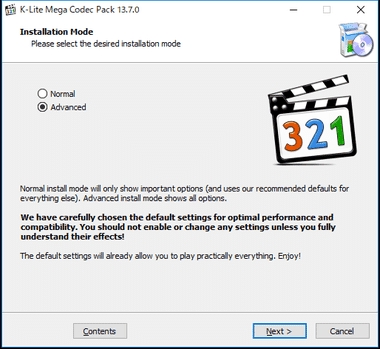Pinapayagan ng Instagram ang mga gumagamit na mag-post ng iba't ibang mga imahe. Gayunpaman, ang pag-repost ng iyong paboritong larawan ay hindi gaanong simple.
I-repost namin ang mga imahe sa Instagram
Ibinigay na ang interface ng social network ay hindi nagbibigay ng kakayahang i-repost ang mga materyales na gusto mo, kakailanganin mong gumamit ng isang third-party na programa o mga function ng system ng Android. Ito ay nagkakahalaga din na isasaalang-alang na ang pag-repost ng isang rekord ay nagpapahiwatig ng isang indikasyon ng may-akda ng materyal na kinunan.
Kung nais mong mai-save ang imahe sa memorya ng aparato, dapat mong basahin ang sumusunod na artikulo:
Magbasa nang higit pa: Pag-save ng mga larawan mula sa Instagram
Pamamaraan 1: Espesyal na Aplikasyon
Ang pinaka tamang solusyon sa problema ay ang paggamit ng Repost para sa Instagram application, na sadyang dinisenyo para sa pagtatrabaho sa mga larawan sa Instagram at pagkuha ng kaunting puwang sa memorya ng aparato.
I-download ang Repost para sa Instagram app
Upang magamit ito upang mai-repost ang mga larawan mula sa iba pang mga profile ng isang social network, gawin ang mga sumusunod:
- I-download at i-install ang application mula sa link sa itaas, patakbuhin ito.
- Sa unang pagbubukas, ipapakita ang isang maliit na pagtuturo para magamit.
- Una sa lahat, kakailanganin ng gumagamit na buksan ang opisyal na application ng social network Instagram (kung wala ito sa aparato, i-download at i-install).
- Pagkatapos nito, piliin ang post na gusto mo at mag-click sa icon ng ellipsis na matatagpuan sa tabi ng pangalan ng profile.
- Ang maliit na menu na bubukas ay naglalaman ng isang pindutan Kopyahin ang URLmag-click sa.
- Ang application ay ipaalam sa iyo ang pagtanggap ng link, pagkatapos ay buksan ito muli at mag-click sa natanggap na tala.
- Ang programa ay mag-udyok sa iyo upang pumili ng isang lokasyon para sa linya na nagpapahiwatig ng may-akda. Pagkatapos nito, mag-click sa pindutan ng Repost.
- Ang menu na magbubukas ay mag-udyok sa iyo na pumunta sa Instagram para sa karagdagang pag-edit ng post.
- Ang mga sumusunod na hakbang ay sumusunod sa karaniwang pamamaraan ng pag-upload ng imahe. Una kailangan mong ayusin ang laki at disenyo.
- Ipasok ang teksto na ipapakita sa ilalim ng entry at mag-click "Ibahagi".







Paraan 2: Mga Tampok ng System
Sa kabila ng pagkakaroon ng isang espesyal na programa ng repost, karamihan sa mga gumagamit ay gumagamit ng ibang paraan ng pagtatrabaho sa imahe. Para sa mga ito, ginagamit ang mga tampok ng system ng Android. Bago gamitin ang pamamaraang ito, kailangan mong malaman kung paano kumuha ng screenshot ng screen sa iyong aparato. Ang isang detalyadong paglalarawan ng pamamaraang ito ay ibinigay sa sumusunod na artikulo:
Aralin: Paano kumuha ng screenshot sa Android
Upang magamit ang pamamaraang ito, gawin ang sumusunod:
- Buksan ang Instagram app at piliin ang imahe na gusto mo.
- Kumuha ng isang screenshot gamit ang espesyal na pag-andar sa menu o sa pamamagitan ng pagpindot sa kaukulang mga pindutan sa aparato.
- Pumunta sa publication ng post sa pamamagitan ng pag-click sa kaukulang pindutan sa application.
- Piliin at i-edit ang imahe alinsunod sa pamamaraan sa itaas, mai-publish ito.


Bagaman ang pangalawang pamamaraan ay ang pinakasimpleng, mas tamang gamitin ang programa mula sa unang pamamaraan o mga analogue nito, upang hindi masiraan ng loob ang kalidad ng imahe at mag-iwan ng isang magandang lagda na may pangalan ng profile ng may-akda.
Gamit ang mga pamamaraan sa itaas, maaari mong mabilis at madaling i-repost ang iyong paboritong larawan sa iyong account. Sa kasong ito, huwag kalimutan ang tungkol sa pagbanggit ng may-akda ng napiling larawan, na maaari ring makilala gamit ang inilarawan na mga pamamaraan. Alin ang gagamitin, nagpapasya ang gumagamit.